|
◆ コンピュータを構成するハードウェア
コンピュータを稼働させるハードウェアは、CPU、メモリ、HDD、入力装置、拡張カード、USBなどで構成。
| ハードウェア |
画像 |
説明 |
| CPU |
 |
CPU( Central Processing Unit )とは、コンピュータにおいて
中心的な処理装置として働く電子回路のこと。中央処理装置。
Linuxでは、多くのCPUの種類に対応している。 |
| メモリ |
 |
メモリとは、コンピュータ内でデータなどを記憶する装置。CPUが
直接読み書きできるRAMやROMなどの半導体記憶装置のこと。
Linuxを動作させるコンピュータには1GB以上のメモリ搭載が推奨。 |
| ハードディスク |
 |
HDD(Hard Disk Drive)とは大容量の記憶装置。メモリのように
コンピュータの電源をOFFにしてもデータは消失することはない。 |
| 入力装置 |
 |
入力装置には、キーボードとマウスがある。 |
| USBデバイス |
 |
USBとは、マウス、キーボード、USBメモリ、ハードディスクなど
色々な周辺機器とコンピュータを接続できるデータ伝送路規格
の1つです。USB機器は、取り付け、取り外しにはコンピュータの
電源をONの状態でも可能であり、この形態をホットプラグという。
|
| 拡張カード |
 |
拡張カードは、マザーボードの拡張スロットに装着することで
色々な機能を提供するハードウェア。LANに接続するための
NIC、サウンドカード、ビデオカード、SCSIカードなどがあります。
拡張カードの取り付け、取り外しにはコンピュータの電源をOFF
にしている必要がある。このような形態をコールドプラグという。
|
◆ BIOSとは
BIOS(Basic Input/Output System)とは、コンピュータに搭載されたプログラムのなかで最も基本的な
制御を行うプログラムであり、コンピュータに接続されたキーボード、マウス、CPU、ハードディスク等の
制御を行います。BIOSはマザーボードに搭載されたフラッシュROM(書換え可能)に書き込まれています。
◆ マザーボードに搭載されたBIOS
 |
|
コンピュータのハードディスクにインストールされたOSを動作させる前に、BIOSはコンピュータ起動時に
特定のキーを入力することでBIOSセットアップ画面を呼び出し、以下のような設定を行うことができます。
・ 日付、時間、HDDの仕様に関する設定
・ CPU、USB、マザーボード上の周辺機器の設定
・ 起動ドライブの使用順序の設定 ( HDD ⇒ CD-ROM ⇒ FDなど )
・ 省電力機能などの電源管理の設定
◆ CentOS - Terminal を開く方法
CentOSの起動後に画面上で右クリックをして「Open in Terminal」を選択しましょう。
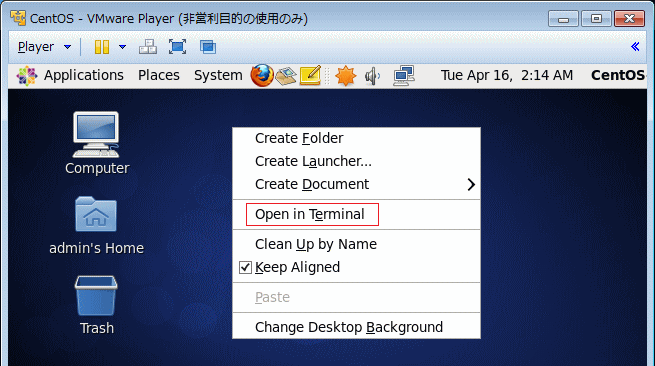
そうすると以下の画面が表示されるので実際にLinuxコマンドを入力して確認していきましょう。なお、
このページではコマンドの解説は説明しておらず、別ページにてまとめて基本コマンドから解説します。
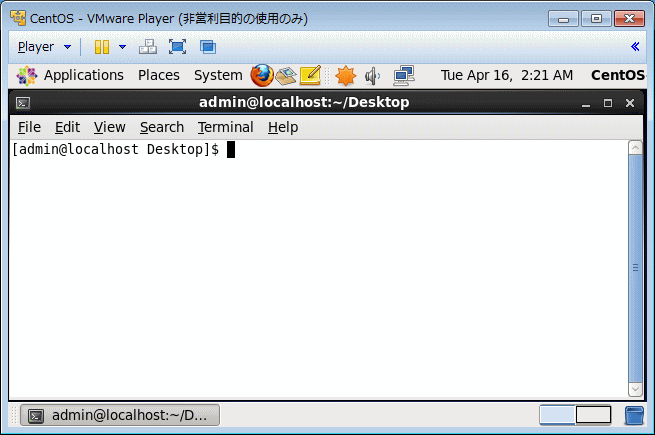
◆ Linuxカーネルが認識しているデバイス情報
Linuxカーネルが認識しているデバイスに関する情報は /proc以下のファイルで確認することができます。
| ファイル名 |
説明 |
| /proc/cpuinfo |
CPUの情報 |
| /proc/meminfo |
メモリの情報 |
| /proc/ioports |
I/Oポートの情報 |
| /proc/interrupts |
IRQの情報 |
| /proc/bus/pci/devices |
PCIデバイスの情報 ( /proc/pci は廃止 ) |
| /proc/scsi/scsi |
SCSIデバイスの情報 |
| /proc/bus/usb/devices |
USBデバイスの情報 |
CentOSで「Terminal」を開いて、catコマンドで確認したCPU情報の出力結果は以下の通りとなります。
CentOSを稼働しているこのコンピュータ(PC)のCPUはIntel製品Core i5であり、2.4GHzであること
が分かります。※ catコマンドはファイルの内容を表示するコマンド。/proc/cpuinfoファイルを表示。
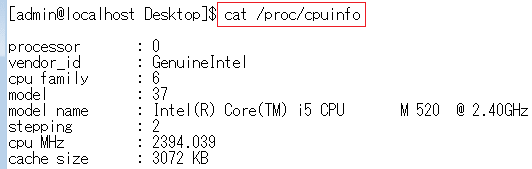
◆ デバイスファイル
Linuxでは全てのハードウェアはデバイスファイルとして表されます。Linuxでは、/dev ディレクトリ以下の
デバイスファイルの読み書きを通してハードウェアにアクセスしているので、デバイスファイルがない場合、
そのデバイスを利用することができません。lsコマンドはディレクトリ内のファイル一覧を表示するコマンド。
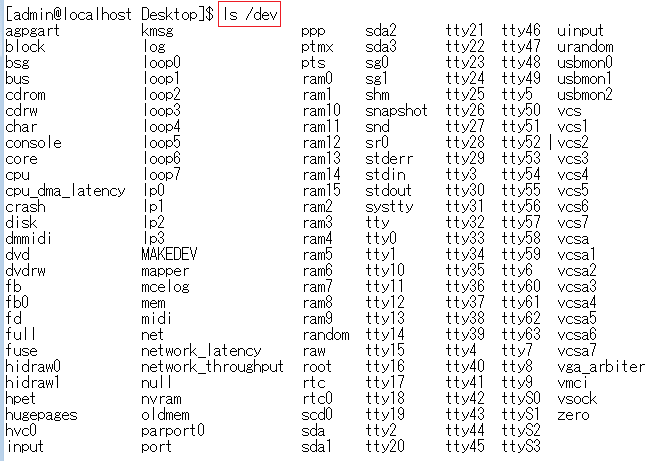
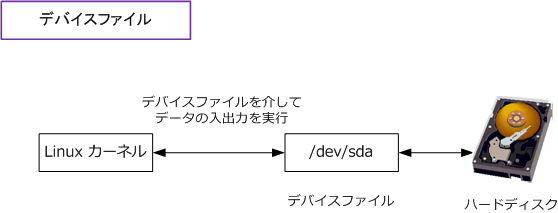
◆ デバイスファイルの例
| デバイスファイル名 |
説明 |
| /dev/fd0 |
フロッピーディスク |
| /dev/hda |
ハードディスク ( IDE接続 ) |
| /dev/sda |
ハードディスク ( SCSI接続 ) |
| /dev/cdrom |
CD-ROM |
| /dev/dvd |
DVD-ROM |
◆ デバイスドライバ
デバイスドライバとは、デバイスを利用するために必要な制御プログラムです。Linuxの場合、デバイス
ドライバはカーネルモジュールとして提供しています。デバイスドライバをカーネルに取り込むことを
ロードすると言いますが、現在ロードされているカーネルモジュールは、lsmodコマンドで確認できます。
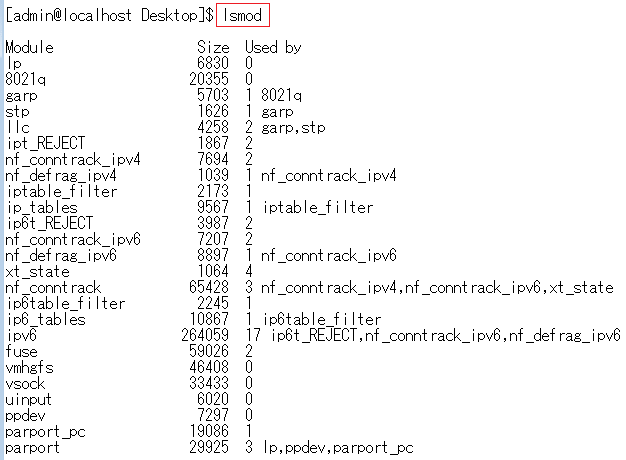
なお、必要なデバイスドライバは通常は自動的にロードされますが、手動でロードする場合、modprobe
コマンドを使用します。以下コマンド実行例ではUSBのデバイスドライバ(ehci-hcd)をロードしています。
◆ lsusbコマンド、lspciコマンド
USBデバイスの情報を表示するためにはlsusbコマンド、PCIデバイスの情報を表示するためには lspci
コマンドを使用します。これらのコマンドに -v オプションを指定した場合、詳細な情報を確認できます。
◆ lsusb コマンドの実行結果 - USBデバイス情報の確認
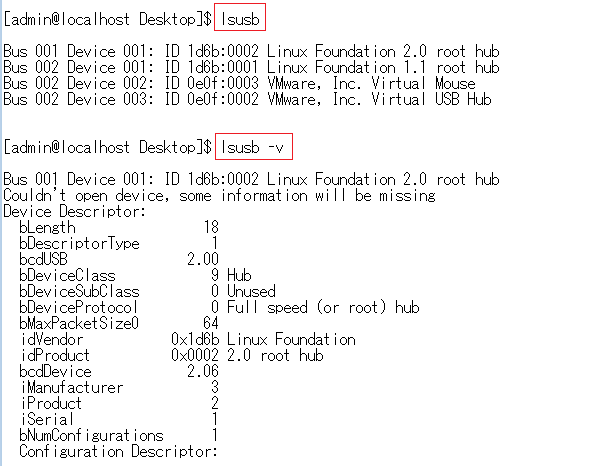
◆ lspci コマンドの実行結果 - PCI デバイス情報の確認
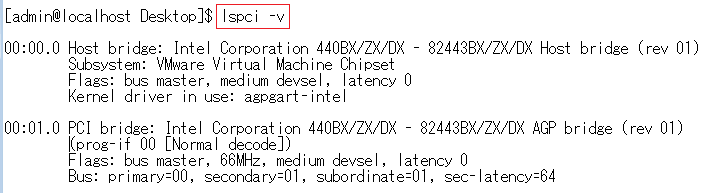
|